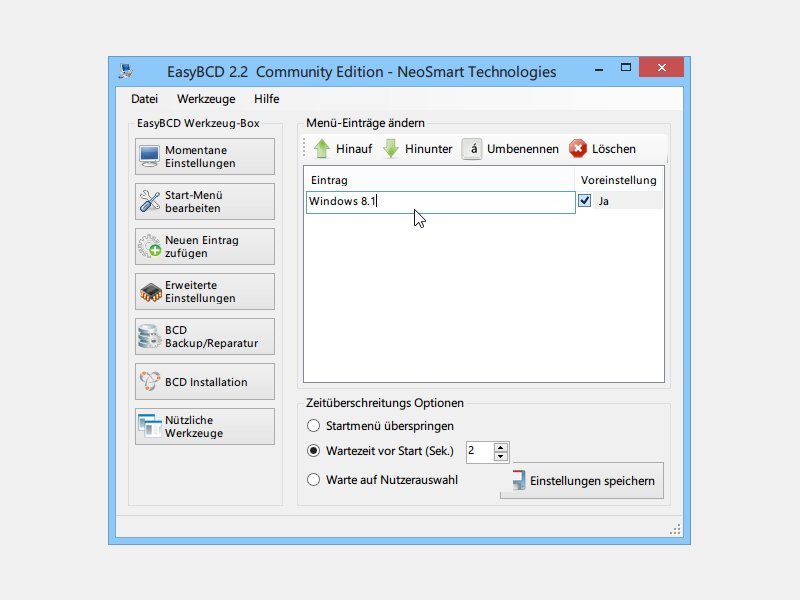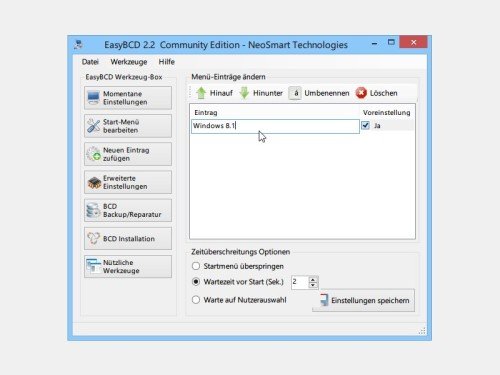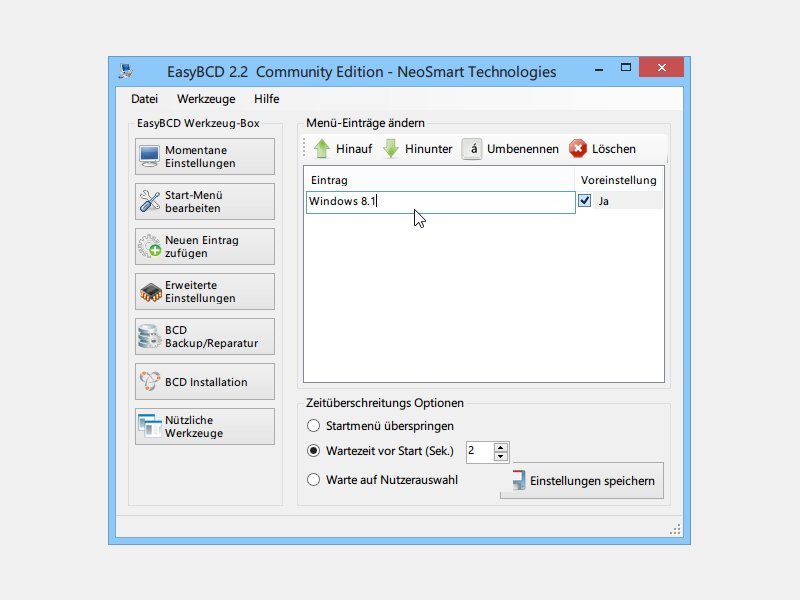
10.08.2014 | Windows
Über das Bootmenü lassen sich neben Ihrem Haupt-Betriebssystem auch weitere Systeme starten, die auf dem Computer installiert sind. Manchmal sind diese Systeme aber nicht mit einem aussagekräftigen Namen hinterlegt. Wie lassen sich Einträge im Bootmenü umbenennen?
Zur Bearbeitung des Bootmenüs eignet sich am besten das Gratis-Tool EasyBCD, das sich zum Beispiel von der Heise-Webseite herunterladen lässt. Nach der Installation starten Sie das Programm in Windows 8.1 über die Liste „Alle Apps“ (Abschnitt „NeoSmart Technologies“).
Um den Namen eines Eintrags im Windows-Bootmenü zu ändern, wechseln Sie links zum Bereich „Start-Menü bearbeiten“. Auf der rechten Seite sehen Sie jetzt alle Optionen, die im Boot-Menü sichtbar sind. Per Doppelklick auf einen der Einträge können Sie den Namen nach Belieben ändern. Übernommen wird die Bearbeitung, sobald Sie unten rechts auf die Schaltfläche „Einstellungen speichern“ klicken.
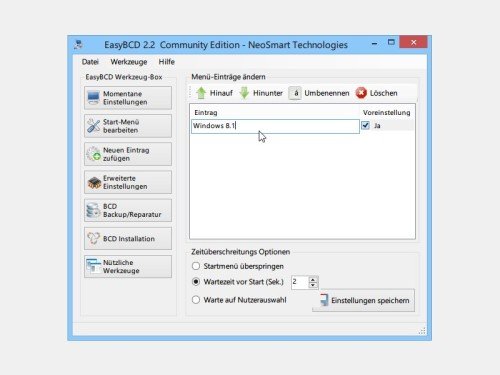
20.01.2010 | Tipps
Wer Windows 7 erst einmal ausprobieren möchte, richtet ein Dual-Boot-System ein. Damit lässt sich der Rechner wahlweise mit Windows 7, XP oder Vista starten. Doch was tun mit den alten Windows-Versionen, wenn man endgültig auf Windows 7 umsteigen und das alte XP oder Vista loswerden möchte? Mit folgenden Schritten lassen sich die Altlasten entfernen.
Im ersten Schritt muss im Bootmenü der Multiboot-Eintrag entfernt werden. Hierzu empfiehlt sich das Gratistool „EasyBCD“, zu finden auf der Webseite https://neosmart.net/dl.php?id=1. Hier mit „Manage Bootloader“ und „Backup and Restore Bootloader Settings | Backup Settings“ die Bootumgebung sichern. Dann per Klick auf „Add/Remove Entries“ den Eintrag für Windows XP (meist „Frühere Windows-Version“) bzw. Vista markieren und mit „Delete“ sowie „Save“ entfernen.
Anschließend können die XP- und Vista-Dateien vom Rechner gelöscht werden. Dazu im Windows-Explorer mit der rechten Maustaste auf die Partition klicken, auf der das alte Windows installiert ist, und den Befehl „Formatieren“ aufrufen. Achtung: Da mit diesem Vorgang alle Daten der Partition gelöscht werden, am besten noch einmal prüfen, ob auch die richtige Partition angeklickt wurde und dort keine wichtigen Daten mehr gespeichert sind. Endgültig gelöscht wird erst, wenn auf „Start“ geklickt wird.